
Obično na programskoj traci ili u području obavijesti sustava Windows 10 - prikazuje se ikona Bluetooth. S njom se obavljaju mnoge funkcije, poput pružanja mogućnosti povezivanju s lokalnom mrežom, dodavanju novog Bluetooth uređaja itd. Međutim, slučajnim klikom u Bluetooth postavkama ova se ikona može izbrisati. Ako ste slučajno izbrisali ikonu Bluetooth, evo nekoliko koraka koji će vam pomoći da vratite nestalu Bluetooth ikonu u sustavu Windows 10/8/7
Kako vratiti Bluetooth ikonu u sustavu Windows 10
1. metoda
- U sustavu Windows 10 otvorite "Postavke" → "Uređaji" → "Bluetooth i ostali uređaji". Na otvorenoj stranici postavki provjerite je li Bluetooth je uključeno.
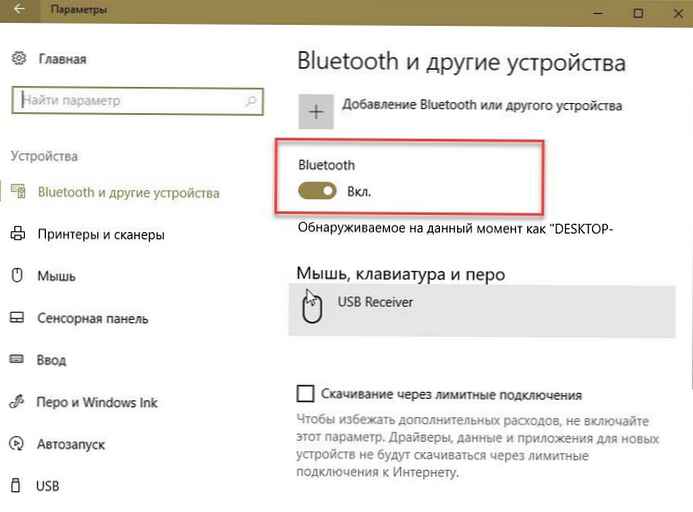
- Zatim se pomaknite prema dolje po stranici i kliknite vezu Ostale bluetooth opcije, za otvaranje postavki Bluetooth.
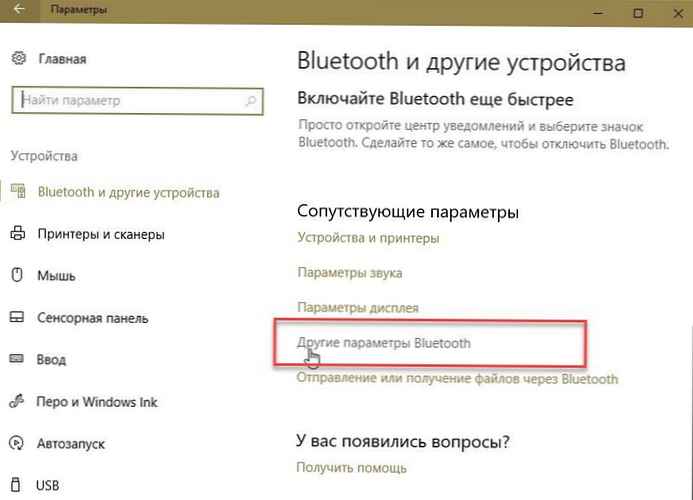
- U odjeljku koji se otvara Bluetooth postavke, obavezno odabran "Prikaži ikonu Bluetooth u području obavijesti". Sljedeći klik "Apply" i „U redu”.
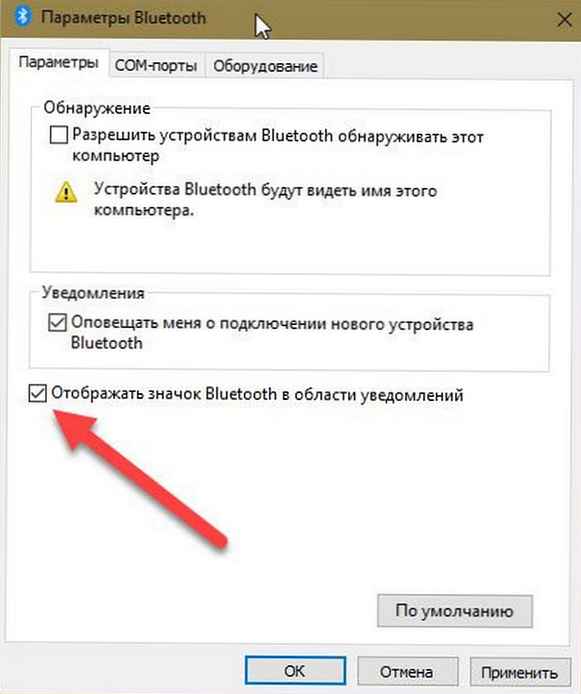
2. metoda
- nazvati "Upravljačka ploča" u okvir za pretraživanje sustava Windows 10. Zatim unesite "Bluetooth" u polju za pretraživanje u gornjem desnom kutu upravljačke ploče
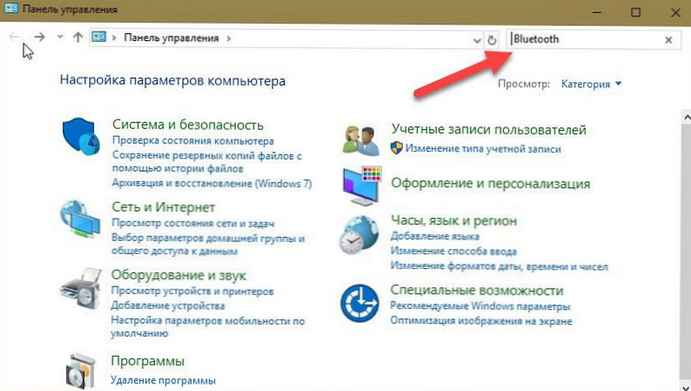
- Kliknite na link "promijenite Bluetooth postavke" u odjeljku "Uređaji i pisači", da biste otvorili prozor postavki Bluetooth.
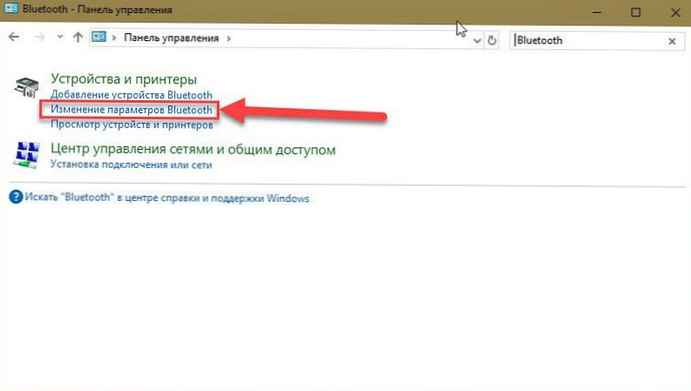
- kartica Bluetooth postavke potvrdite okvir "Prikaži ikonu Bluetooth u području obavijesti".
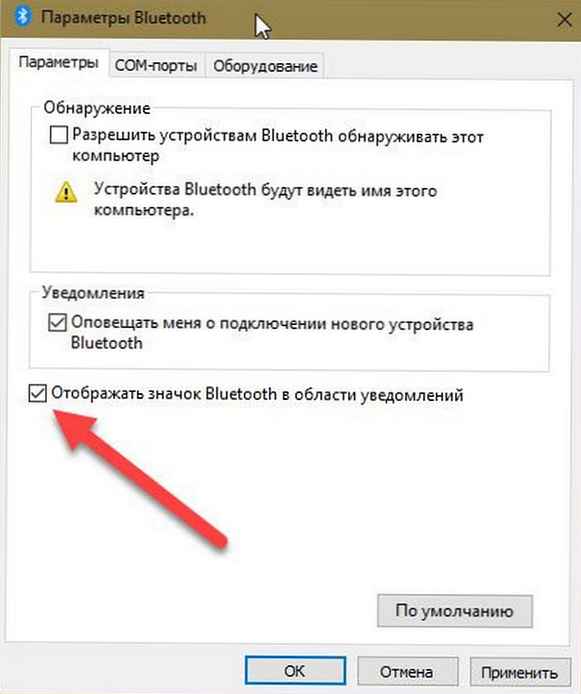
- tisak „U redu” i ponovno pokrenite prozore.
Ikona bi se trebala pojaviti sljedeći put kada se prijavite..
Ako to ne pomaže, trebate provjeriti djeluje li Bluetooth podrška na vašem računalu
Da biste to učinili, uđite service.msc u retku "Pretraži Windows" i pritisnite "Enter" da biste otvorili Windows Service Manager.
Na popisu pronađite uslugu Bluetooth podrške i dvokliknite je. Provjerite je li usluga instalirana unutra ručni startni tip i U tijeku.
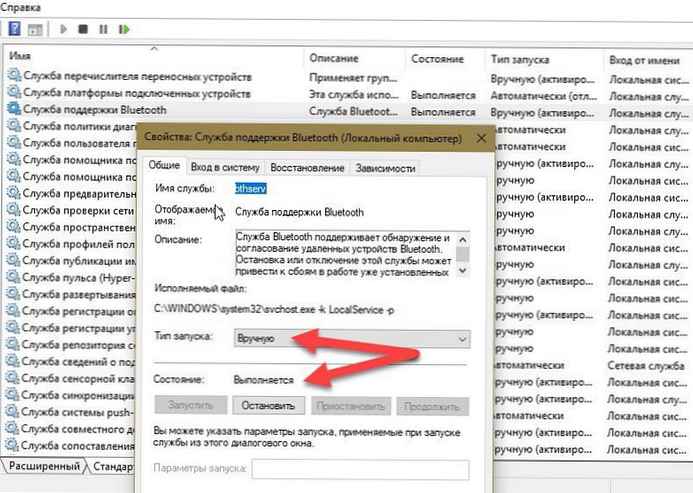
Bluetooth usluga podržava otkrivanje i pregovaranje na udaljenim Bluetooth uređajima. Zaustavljanje ili onemogućavanje ove usluge može dovesti do neispravnosti već instaliranih Bluetooth uređaja, kao i do nemogućnosti otkrivanja i koordinacije novih uređaja.
Sada provjerite pojavljuje li se ikona Bluetooth u području obavijesti.
Preporučeno: Kako omogućiti i koristiti Bluetooth u sustavu Windows 10












